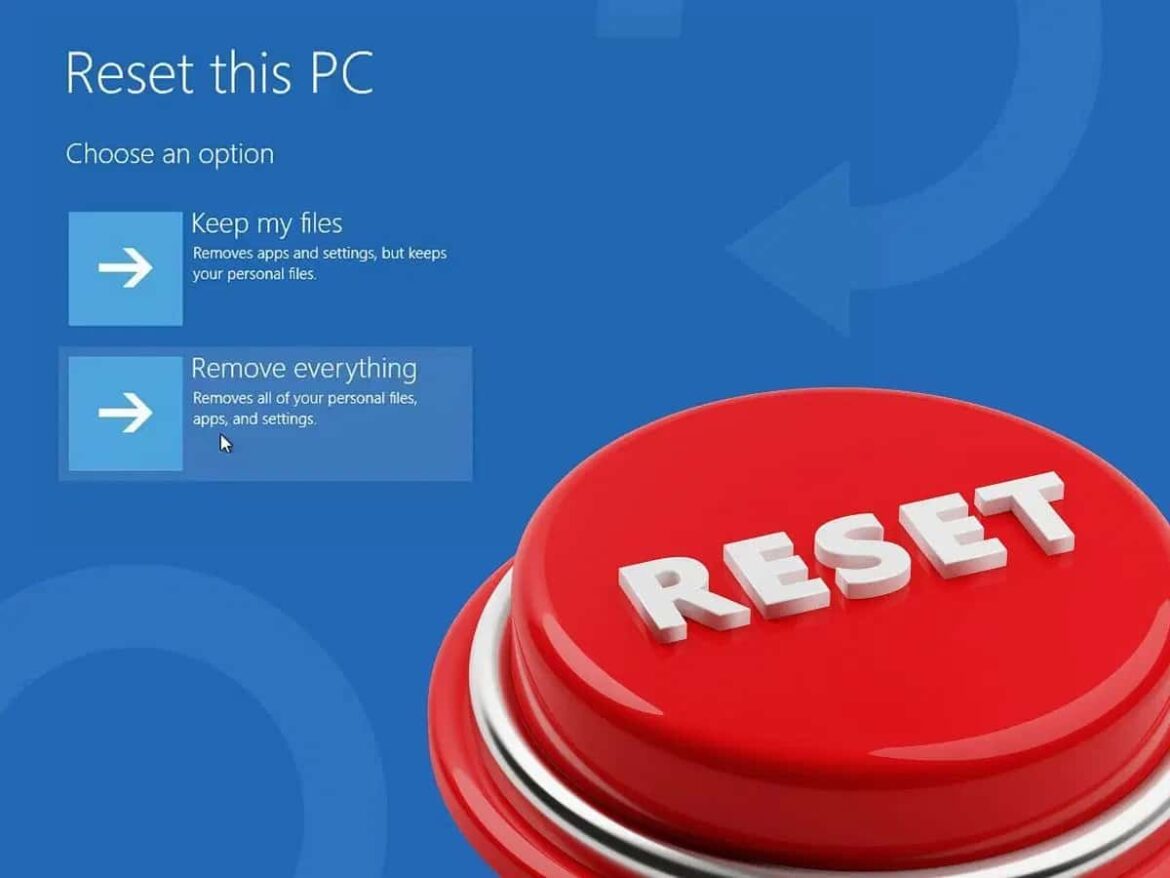883
将电脑恢复出厂设置可以解决各种问题并提升性能。了解如何重置电脑以及在操作过程中需要注意的事项。
将电脑恢复出厂设置:为什么以及何时有必要?
在电脑已成为许多人不可或缺的工具的世界里,当出现问题时,人们往往会考虑恢复出厂设置。此步骤可以解决各种问题并提高设备的性能。
- 在许多情况下,恢复电脑的出厂设置都是有意义的。经常使用电脑的人会发现,随着时间的推移,由于软件问题、恶意程序或冗余数据的积累,系统会逐渐变慢。
- 据微软称,重置可以帮助解决软件冲突、不稳定或不良更改,并将系统性能恢复到出厂状态。如果程序崩溃或系统死机,重置可以通过撤销一段时间以来所做的所有更改来解决这些问题。
- 重置的另一个常见原因是删除病毒感染后尽管进行了清理仍可能残留的恶意软件残余。微软以及联想、惠普和戴尔等领先制造商建议,当其他修复方法均无效且必须删除恶意软件残余时,应将完全重置作为最后手段。
- 在转让或出售设备之前,也建议通过重置删除所有个人数据——这样可以传递一个干净的系统,并保护您的隐私。重置将删除所有个人数据。
PC 重置的快捷键:如何重置设备
能够通过快捷键重置 PC 是一项非常实用的功能。实际上,并没有一种通用的快捷键可以立即将设备恢复出厂设置。根据制造商的不同,您可以通过不同的功能键进入恢复分区。
- 您可以通过 Windows 系统设置或特定的恢复功能(取决于硬件制造商)重置电脑。HP、Dell 和 Lenovo 等制造商提供了各自进入恢复菜单的方法。
- 在 HP 计算机上,开机后反复按 F11 键即可进入“HP Recovery Environment”(HP 恢复环境)。在 Lenovo 许多型号上,可使用所谓的 Novo 键来执行此操作。戴尔设备通常使用 F8(旧型号)或 F12。
- 这些组合键会首先进入扩展启动或恢复菜单。如果原始设置的恢复分区仍然存在,则可以从该菜单中执行系统重置。
- 真正的出厂重置(即重置所有系统文件和设置以及删除个人数据)将在下一步进行,这与仅重置硬件配置的 BIOS/UEFI 重置不同。
- 无论如何,对于 Windows 10 和 Windows 11,您始终可以在运行系统时通过“设置”(“开始”☻“设置”☻“系统”☻“恢复”)或重新启动后将系统重置。重新启动时,必须按住 Shift 键。然后选择“疑难解答 ☻ 重置此电脑”。
- 请注意,菜单选项的具体名称和排列可能会因制造商和型号而异。请参阅用户手册或制造商的官方支持页面以获得可靠的信息。
恢复出厂设置的优缺点
重置电脑有很多好处,但也有一些缺点和风险需要考虑。因此,仔细规划和准备是必不可少的。在开始操作之前,请仔细检查所有可用的选项和重置的后果。
- 最明显的优点之一是恢复原始系统性能:删除多余的程序和累积的数据残留,重新安装操作系统,清除资源密集型的旧数据。这可以显著提高设备的运行速度和稳定性,并修复出现的软件错误或系统崩溃。
- 此外,重置还可以帮助降低安全风险。特别是在删除恶意软件(即所谓的“恶意程序”)后,系统中仍存在隐藏组件的残留风险。完全重置可以通过删除所有非原始数据来消除这种风险。
- 但是,此操作也会带来一些风险和弊端。除非在重置过程中明确选择“保留个人文件”,否则设备上存储的所有程序、个人文件和个性化设置都会被删除。因此,必须事先将所有重要数据备份到外部存储设备或云端。
- 重置后,驱动程序或更新可能会丢失。在这种情况下,必须手动安装或更新附加软件。根据知识水平,此类任务可能会带来挑战。
重置前:准备电脑的重要步骤
重置前,建议采取各种准备措施,以避免数据丢失和出现问题。
- 首先,应备份所有相关和个人数据。为此,可以使用外部存储解决方案(如硬盘或 USB 闪存盘)以及云存储服务——只有这样,才能确保重置后不会丢失任何重要信息。
- 此外,您还应准备软件许可证、安装介质以及所有已使用程序的访问数据,因为许多应用程序在重置后需要重新安装和激活。各制造商的官方支持页面提供了有用的检查清单和分步说明。
- 由于进入恢复模式所需的快捷键组合因设备而异,建议您事先查阅用户手册或在线查看,了解您所使用的设备应使用哪些快捷键组合,以及是否还有可用的恢复分区。
- 请预留足够的时间来完成整个过程。重置时间会因设备型号和数据量而异,可能需要数小时,因此请确保在此期间电脑持续供电。中断可能会导致错误或数据损坏。